В Упражнении 1 можно просмотреть существующие классы пространственных объектов в базе геоданных Montgomery. Один из этих классов объектов содержит аннотации, которые связаны с объектами в классе объектов Distribmains. Затем вы импортировали дуги water laterals из покрытия в набор классов Water. Теперь вы создадите надписи для объектов water laterals в ArcMap и конвертируете их в класс объектов аннотаций, который будет связан с классом объектов laterals.
Создание надписей для подтипов класса объектов laterals
Если вы закрыли ArcMap, запустите его и добавьте на карту класс объектов Laterals.
- Запустите ArcMap.
- Нажмите кнопку Каталог (Catalog)
 на панели инструментов Стандартные, чтобы открыть окно Каталога (Catalog).
на панели инструментов Стандартные, чтобы открыть окно Каталога (Catalog).
- Разверните базу геоданных Montgomery в окне Каталога и раскройте набор данных Water.
- Перетащите класс объектов Laterals из окна Каталога на карту.
- Щелкните правой кнопкой слой Laterals в Таблице содержания ArcMap и выберите Свойства.
Появится диалоговое окно Свойства слоя.
- Перейдите на закладку Надписи.
- Отметьте опцию Надписать объекты этого слоя.
- Щелкните раскрывающийся список Метод и выберите пункт Определить классы объектов и надписать каждый класс отдельно.
- Нажмите кнопку Получить классы символов.
Так как вы создали подтипы для класса объектов Laterals, каждый подтип автоматически будет отображен на карте с помощью уникального символа. Вы создадите различные классы надписей для этих подтипов.
Теперь, когда слой имеет несколько определенных классов надписей – по одному для каждого подтипа и один класс для других значений.
Оставьте диалоговое окно Свойства слоя открытым; его нужно будет использовать в дальнейшем.
Настройка надписей для объектов типа hydrant laterals
Различные подтипы объектов laterals имеют различные роли в системе водопровода. Например, объекты типа service laterals передают воду от объектов типа distribution mains к жилым зданиям или другим строениям, а объекты типа hydrant laterals передают воду от основных линий к объектам типа fire hydrants. Вы сделаете надписи для объектов типа hydrant laterals красными, чтобы сделать их легко отличимыми на карте для читателей от других типов труб.
- Щелкните раскрывающий список Класс на вкладке Надписи в диалоговом окне Свойства слоя и щелкните пункт Hydrant laterals.
- Нажмите на элементе для выбора цвета текста и выберите цвет red swatch из палитры.
- Нажмите кнопки B для выбора полужирного шрифта и I для выбора курсива.
- Щелкните Выражение.
Откроется диалоговое окно Выражение надписи.
- Нажмите Загрузить.
Появится диалоговое окно, которое позволяет найти файл, который нужно загрузить.
- Перейдите к папке Layers в папке BuildingaGeodatabase.
- Выберите файл lateral_exp.lxp и нажмите кнопку Открыть.
- Щелкните в поле Выражение диалогового окна Выражение надписи и измените значение в выражении If с 200 до 100.
- Нажмите кнопку Проверить.
Выражение протестировано, и представлен образец надписи.
- Нажмите OK в диалоговом окне Проверка выражения надписи, чтобы закрыть его.
- Нажмите кнопку OK в диалоговом окне Выражение надписи.
Вы создали выражение для класса подписей Hydrant laterals.
- Нажмите Применить на закладке Layers в диалоговом окне Свойства слоя, чтобы применить выполненные изменения.
Иногда вы захотите надписывать объекты на основе одного поля. В ниспадающем списке Поле надписи можно выбрать одно поле, которое будет использовано для надписывания объектов. В других случаях, вы можете создавать более сложные надписи. Диалоговое окно Выражение надписи позволяет вам строить надписи, соединяя значения из одного или нескольких полей с дополнительным текстом. Вы можете также добавлять логику к выражению надписи с помощью скрипта.
Чтобы создать надписи для объектов hydrant laterals, вы загрузите выражение надписи, которое было сохранено в файл.
Это выражение скрипта оценивает длину каждого объекта lateral; если значение превышает 200, объекты труб будут подписаны с помощью поля DIAMETER, пробела, а также содержимого поля MATERIAL. Если длина не превышает значения 200, то объект будет подписан только с помощью содержимого поля DIAMETER.
Вы измените выражение для подписи объектов Hydrant laterals, чтобы те объекты типа Hydrant laterals, которые длиннее 100 футов, получили полные надписи.
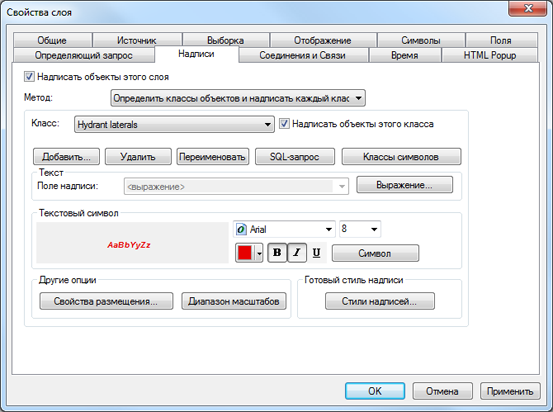
Далее вы создадите выражение для классов надписей других подтипов.
Настройка надписей для объектов типа service laterals
Объекты типа service laterals обычно бывают короче, чем объекты типа hydrant laterals. В этом упражнении является важным, показывать материал, когда трубы имеют длину больше, чем 200 футов, поэтому вы загрузите выражение надписи из файла снова и используете его без изменения.
- Щелкните раскрывающийся список Класс в диалоговом окне Свойства слоя и щелкните Service laterals.
- Используйте тот же алгоритм, который вы применяли для настройки подписей для класса Hydrant laterals. Но эти надписи вы окрасите в черный цвет, а также не будете изменять загруженное выражение.
- Чтобы применить ваши изменения, нажмите Применить.
Теперь вы можете настроить параметры подписи для этого класса надписей.
Настройка надписей для объектов типа other laterals
Вы загрузили выражения надписей для классов Hydrant laterals и Service laterals. Теперь вы настроите надписи для классов Fire laterals, Unknown laterals, и #60 все другие значения #62 (#60 all other values #62). Так как эти классы являются наименее распространенными и только диаметр этих труб представляет интерес, то вы используете поле Diameter для надписывания этих объектов.
- Щелкните раскрывающийся список Класс и выберите Fire laterals.
- Щелкните раскрывающийся список Поле надписи и выберите пункт DIAMETER.
- Нажмите кнопку Применить (Apply).
- Используйте ту же процедуру для настройки надписей для классов надписей Unknown и <все остальные значения>.
- Нажмите OK в диалоговом окне Свойства слоя.
Надписи будут отображены на карте. Объекты Hydrant laterals будут надписаны красным, так как это указано в выражении надписи, для более протяженных объектов этого типа в надписи будет указан еще и материал.
Вы создали надписи для различных подтипов слоя laterals с помощью классов символов в ArcMap, на основе которых создавались классы надписей.
Теперь вы будете конвертировать надписи в аннотации базы геоданных.
Настройка базового масштаба для надписей
Надписи – это динамические элементы карты, они создаются на лету при перемещении по карте и изменении ее масштаба. По умолчанию они будут отображены с помощью одинакового символа вне зависимости от масштаба просмотра карты. Не все объекты смогут быть надписанным с помощью шрифта с высотой в 8 пунктов, когда осуществляется просмотр полного экстента класса объектов, но если вы приблизитесь к объектам, то будет больше места для размещения надписей, и больше надписей смогут появиться на карте.
В отличии от надписей, аннотации являются статичными элементами. Объекты аннотаций сохраняются в хранилище. Они имеют фиксированное положение и базовый масштаб, поэтому при приближении к надписи размер текста будет увеличиваться. Вы можете приблизить поведение надписей к аннотациям, настроив базовый масштаб. Это должен быть масштаб карты, который используется чаще всего. Когда вы конвертируете надписи в аннотации, вы хотите, чтобы аннотации имели правильную связь с масштабом карты и отображались в правильном размере по отношению к объектам на карте.
- Щелкните инструмент Увеличить
 на панели инструментов ArcMap Tools, затем нажмите и растяните прямоугольник над несколькими объектами, расположенными в восточной части карты.
на панели инструментов ArcMap Tools, затем нажмите и растяните прямоугольник над несколькими объектами, расположенными в восточной части карты.
- Введите 1000 в поле Масштаб и нажмите клавишу Enter.
На карте появится больше надписей.
- В таблице содержания ArcMap щелкните кнопку По отображению
 .
.
- Щелкните правой кнопкой мыши Слои в Таблице содержания, найдите Базовый масштаб и щелкните Задать базовый масштаб.
Теперь, когда вы будете изменять масштаб просмотра карты, надписи будут уменьшаться/увеличиваться.
Конвертация надписей в аннотации
Этот раздел относится только к ArcGIS Desktop Standard и ArcGIS Desktop Advanced.
Когда вы установили базовый масштаб, вы можете конвертировать надписи в аннотации и сохранить их в базе геоданных. Вы конвертируете классы надписей в подтипы класса объектно-связанных аннотаций. Это процесс требует лицензии ArcGIS for Desktop Standard или Дополнительно. При наличии лицензии ArcGIS for Desktop Basic можно создавать аннотацию для надписей, но не аннотацию, привязанную к объектам.
- Щелкните правой кнопкой Слои в Таблице содержания и щелкните Конвертировать надписи в аннотации.
Появится диалоговое окно Конвертировать надписи в аннотации.
- Щелкните столбец Класс объектов аннотаций для слоя Water laterals и переименуйте выходной класс объектов аннотаций в LateralsAnno.
- Щелкните значок свойств в разделе Нажмите на иконке свойств Класс объектов аннотаций
 .
.
Появится диалоговое окно Свойства класса объектов-аннотаций.
- Отметьте опцию Обязательно выбирать символ из таблицы символов.
Это уменьшит объем дискового пространства для хранения аннотаций в базе геоданных. Каждый объект аннотаций будет ссылаться на таблицу символов в базе геоданных, вместо хранения символов для каждого объекта. Вы не сможете хранить графику в этом классе объектов-аннотаций.
- Нажмите OK, чтобы закрыть диалоговое окно Свойства класса объектов-аннотаций (Annotation Feature Class Properties).
- Нажмите Конвертировать в диалоговом окне Конвертировать надписи в аннотации.
Окно с сообщением появится для отслеживания процесса конвертации.
Надписи будут сконвертированы в набор классов аннотаций в пределах одного класса объектов-аннотаций. Класс объектов добавится на карту.
Класс отношений будет также создан в баге геоданных, чтобы обеспечить связь между объектами в классе laterals и их аннотациями. Чтобы убедиться в этом, щелкните правой кнопкой мыши набор классов Water в базе геоданных Montgomery в окне Каталога и щелкните Обновить. Новый класс отношений Anno появится в наборе классов Water.
- Закройте ArcMap, как вы это делали в двух предыдущих упражнениях в ArcCatalog.
Отметки для двух других опций поведения при редактирования для объектно связанных аннотаций установлены по умолчанию. Новые аннотации будут создаваться при добавлении новых объектов в класс laterals и существующие аннотации будут перемещаться, когда объекты в классе laterals будут перемещены или их форма будет отредактирована.
Вы создали класс объектов-аннотаций в базе геоданных. Классы аннотаций, которые соответствуют подтипам в классе объектов laterals. Некоторые из этих классов аннотаций будут иметь особое оформление, а также логику, чтобы надписывать определенные объекты с использованием дополнительной информации. Когда класс объектов Laterals будет отредактирован в ArcMap, соответствующие объекты аннотаций будет созданы или изменены в соответствии с вашими настройками.